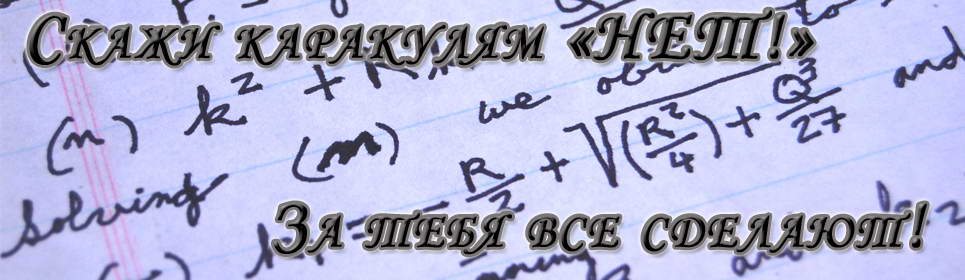Использование табличного редактроа MS Excel и VBA в экономических расчетах\"
Отчет по предмету:
"Мат. мет. в экономике"
Название работы:
"Использование табличного редактроа MS Excel и VBA в экономических расчетах\""
Автор работы: Юлия
Страниц: 15 шт.
Год:2008
Краткая выдержка из текста работы (Аннотация)
см. прикр. файл
Содержание работы
«Использование табличного редактора MS Excel и VBA в экономических расчетах»
Цель работы: научиться использовать редактор MS Excel и VBA в экономических расчетах на примере выполнения задачи об исследовании зависимости поступлений в бюджет от величины налоговой ставки и от рентабельности предприятия.
Исходные данные:
Cpо = 400 начальный капитал предприятия, руб.
TXRT = 10%80% с шагом в 10% - ставка налога на прибыль, %.
Rn=70%90% c шагом в 5% - рентабельность предприятия, %.
Алгоритм вычислений:
Шаг 1. Вычисляется величина доналоговой прибыли по формуле:
PRF=CP*RN,
где CP величина капитала предприятия в предыдущем году (в первом году она равна Cpo)
Шаг 2. Вычисляется величина налогового отчисления:
BD = RPF*TXRT
Шаг 3. Вычислить величину капитала предприятия в текущем году:
CP=CP+PRF BD
Шаг 4. Увеличить общий подъем отчислений в бюджет BDt на величину отчислений в этом году.
В соответствии с этим алгоритмом вычислений в редакторе VBA создана пользовательская функция Excel, текст которой приведен ниже:
Function BDt(Cpo, Rn, TXRT, t)
Dim PRF As Single \'текущая прибыль
Dim CP As Single \'текущий капитал
Dim BD As Single \'текущее поступление в бюджет
Dim i As Integer \'текущий год
\'расчет
CP = Cpo
BDt = 0
For i = 1 To t
PRF = CP * Rn
BD = PRF * TXRT
CP = CP + PRF - BD
BDt = BDt + BD
Next i
End Function
Для создания модуля необходимо зайти в редактор VBA, выбрав пункт меню Сервис->Макрос->Редактор Visual Basic или нажав комбинацию клавиш Alt+F11. Далее необходимо добавить модуль, как показано на рисунке 1, где и написать пользовательскую функцию.
Рисунок 1 Добавление модуля в редакторе Visual Basic
Теперь мы можем использовать описанную пользовательскую функция для решения поставленной перед нами задачи. Допустим нам надо посчитать сумму отчислений в бюджет для значений TXRT=10% и Rn=70%. Для этого выделяем ячейку, в которой необходимо записать результат и вставляем функцию как показано на рисунке 2.
Использованная литература
- не указан